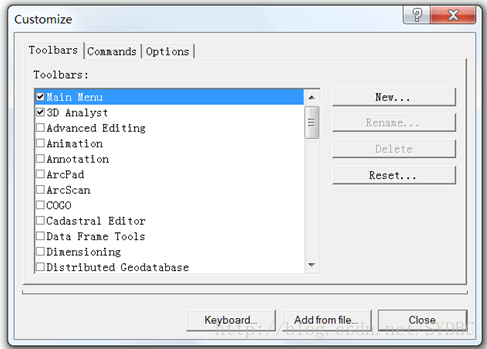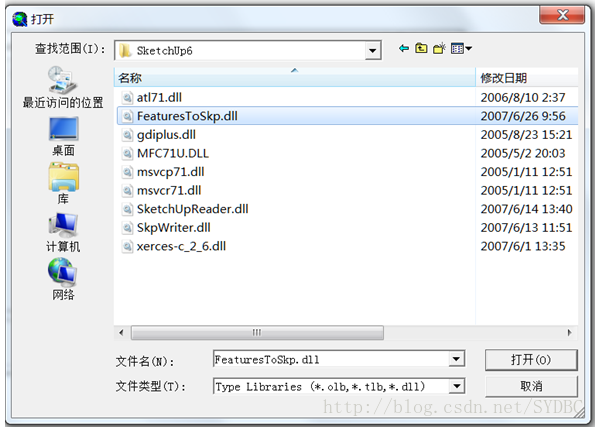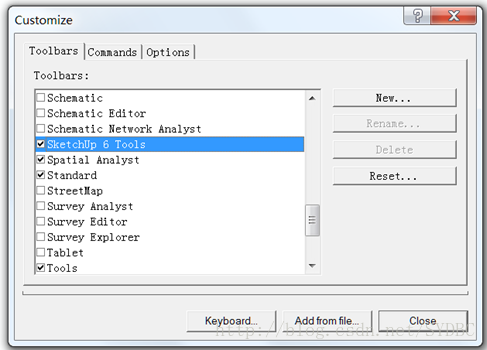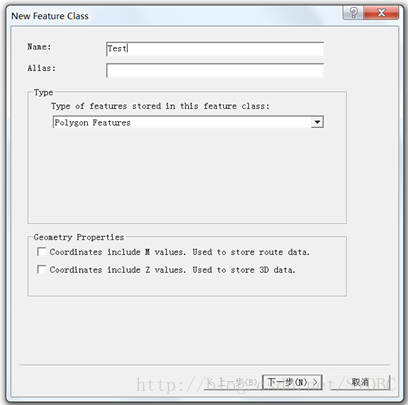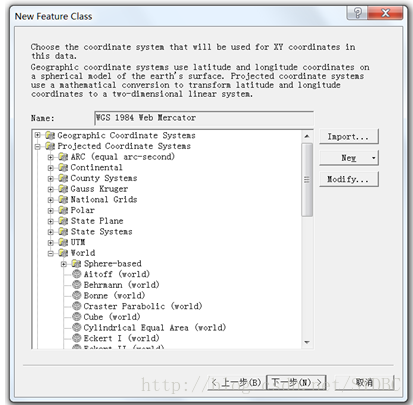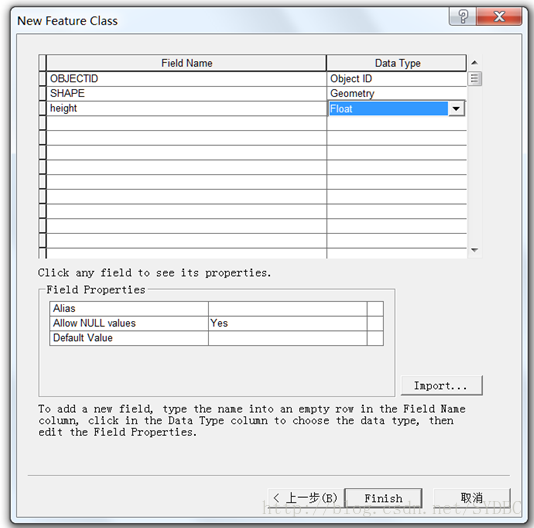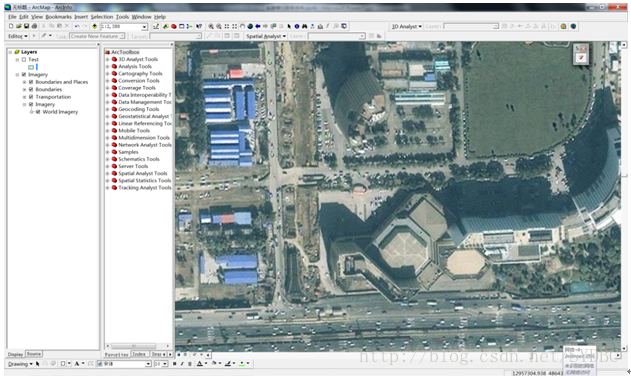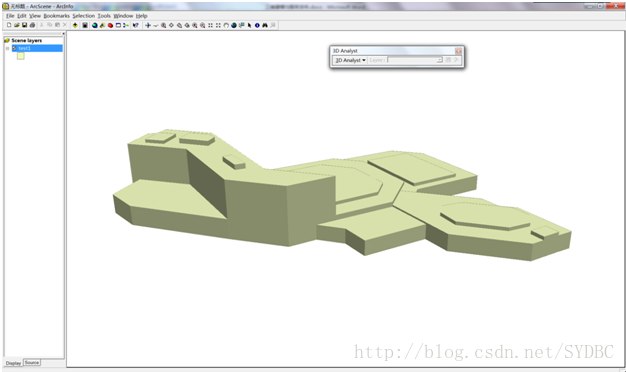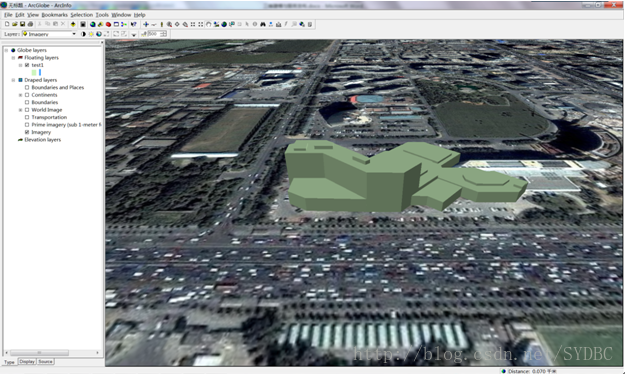ArcGIS三维建模(一)
分享
流程概括
(1)使用ArcGIS桌面,即ArcMap,加载矢量数据;
(2)在ArcMap环境中,利用SketchUp插件工具,将所需要建模的区域导入SketchUp中。
(3)在SketchUp创建模型。
(4)在SketchUp中将模型转成ArcGIS的Multipatch模型要素文件并保存于Personal GeoDatabase(后面统称为PGDB)中。
软件环境
软件安装及配置步骤
(1)安装ArcGISDesktop软件,如ArcInfo。(过程略)
(2)安装草图大师GoolgeSketchUp 6 Pro软件。(过程略)
(3)安装SketchUp6ESRI 插件
1.双击“SketchUp6ESRI.exe”,开始安装,
2.接受协议,点击“Next”
3.第一个组件“GIS Plugin”,使用户能够在SketchUp中将模型以Multipatch要素的形式导入GDB。第二个组件“3D Analyst SketchUp 3D Symbol Support”,用户可以在ArcMap中将GIS数据导入SketchUp中。
上述两个组件的安装位置尽量不要改变,可能会导致在SketchUp中导出3D模型失败。
4.执行组件安装
(4)在ArcGIS环境中激活SketchUp6ESRI插件
1.启动ArcMap界面,在工具栏上右键,单击“Customize”
2.点击“Add from file”,找到SketchUp ArcGIS Plugin安装目录下的Features To SKP.dll
3.添加插件动态库后,在Toolbars项中可以找到SketchUp6的功能项。
4.选中“SketchUp 6 Tools”组件以后,在桌面上会弹出组件的功能按钮。
三维建模
一、建立个人Geodatabase
1.通过ArcCatalog,创建一个Personal Geodatabase。
2.在Personal Geodatabase新建一个Feature class,命名,选择面要素,并为其指定一个投影坐标系,这里我们选择的是WGS 84 Web墨卡托投影。添加高程height字段。
二、建模区域矢量化,通过插件导出至SketchUp
1.Arcmap中加载面图层及影像数据,根据影像将所需建模区域矢量化,并添加高程字段值height。
2.浏览矢量化数据
在ArcScene中浏览矢量化数据,右键属性/Extrusion选项卡/选height字段显示。
在ArcGlobe中加入ArcGIS.COM的影像数据,右键属性/Globe Extrusion选项卡/选height字段显示。
3.完成后,选中需要建模的矢量数据,通过SketchUp ESRI插件将面图层导出为skp文件格式。
系统将自动读出所选择矢量要素所在的FeatureClass,并且提供自动建模选项。
² Elevate by field:依据属性字段,设置建筑物高程。
² Extrude by field:依据属性字段,设置建筑物高度。
² Name Group using:为导出数据,选择分组名称。
² Launch SketchUp on completion:操作结束后,模型自动在SketchUp运行程序中打开。
² Filename:指定导出模型文件的路径和名称。
3.单击确定,导出结束,弹出成功导出的提示对话框。导出后,原始的空间参考将被带入到SketchUp环境中。
文章来源:http://blog.csdn.net/sydbc/article/details/17258953
(1)使用ArcGIS桌面,即ArcMap,加载矢量数据;
(2)在ArcMap环境中,利用SketchUp插件工具,将所需要建模的区域导入SketchUp中。
(3)在SketchUp创建模型。
(4)在SketchUp中将模型转成ArcGIS的Multipatch模型要素文件并保存于Personal GeoDatabase(后面统称为PGDB)中。
软件环境
- ArcGIS桌面产品和服务器产品;
- SketchUP 6专业版三维建模软件(建议安装版本6 pro);
- SketchUp ESRI插件;
- 以及图像处理软件Photoshop,用来制作材质文件。
软件安装及配置步骤
(1)安装ArcGISDesktop软件,如ArcInfo。(过程略)
(2)安装草图大师GoolgeSketchUp 6 Pro软件。(过程略)
(3)安装SketchUp6ESRI 插件
1.双击“SketchUp6ESRI.exe”,开始安装,
2.接受协议,点击“Next”
3.第一个组件“GIS Plugin”,使用户能够在SketchUp中将模型以Multipatch要素的形式导入GDB。第二个组件“3D Analyst SketchUp 3D Symbol Support”,用户可以在ArcMap中将GIS数据导入SketchUp中。
上述两个组件的安装位置尽量不要改变,可能会导致在SketchUp中导出3D模型失败。
4.执行组件安装
(4)在ArcGIS环境中激活SketchUp6ESRI插件
1.启动ArcMap界面,在工具栏上右键,单击“Customize”
2.点击“Add from file”,找到SketchUp ArcGIS Plugin安装目录下的Features To SKP.dll
3.添加插件动态库后,在Toolbars项中可以找到SketchUp6的功能项。
4.选中“SketchUp 6 Tools”组件以后,在桌面上会弹出组件的功能按钮。
三维建模
一、建立个人Geodatabase
1.通过ArcCatalog,创建一个Personal Geodatabase。
2.在Personal Geodatabase新建一个Feature class,命名,选择面要素,并为其指定一个投影坐标系,这里我们选择的是WGS 84 Web墨卡托投影。添加高程height字段。
二、建模区域矢量化,通过插件导出至SketchUp
1.Arcmap中加载面图层及影像数据,根据影像将所需建模区域矢量化,并添加高程字段值height。
2.浏览矢量化数据
在ArcScene中浏览矢量化数据,右键属性/Extrusion选项卡/选height字段显示。
在ArcGlobe中加入ArcGIS.COM的影像数据,右键属性/Globe Extrusion选项卡/选height字段显示。
3.完成后,选中需要建模的矢量数据,通过SketchUp ESRI插件将面图层导出为skp文件格式。
系统将自动读出所选择矢量要素所在的FeatureClass,并且提供自动建模选项。
² Elevate by field:依据属性字段,设置建筑物高程。
² Extrude by field:依据属性字段,设置建筑物高度。
² Name Group using:为导出数据,选择分组名称。
² Launch SketchUp on completion:操作结束后,模型自动在SketchUp运行程序中打开。
² Filename:指定导出模型文件的路径和名称。
3.单击确定,导出结束,弹出成功导出的提示对话框。导出后,原始的空间参考将被带入到SketchUp环境中。
文章来源:http://blog.csdn.net/sydbc/article/details/17258953
0 个评论
推荐内容
相关问题
- 如何优雅的使用ArcGIS知乎?
- 建设ArcGIS知乎平台的目和意义?
- ArcGIS知乎社区改进意见征集
- 【抽奖结果已出】ArcGIS知乎社区活动 之 你不知道的地理空间革命【转发分享有奖】【附奖品寄送照片】
- 苹果系统下可以使用arcgis 吗?
- arcgis版本兼容性
- 请问ArcGIS适合在局域网内用javaweb做二次开发吗?
- ArcGIS 知乎社区活动 之 字幕组加鸡腿暨KBP字幕组招新【获奖名单公布与优秀作品展示】
- ArcGIS 知乎社区活动 之 2018拒绝boring,来,在线答题赢kindle【结果已出,速来领奖】
- 请问大神们,怎么用ArcGIS做城镇间经济联系强度的图?
- 在Visual studio 2015 中使用 Arcgis API for JavaScript v3.16 如何实现代码智能提示?